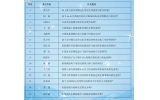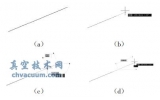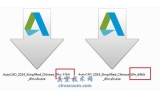AutoCAD中拼裝法繪制機械裝配圖
在AutoCAD 中繪制裝配圖一般有直接繪制和“拼裝法”繪制兩種方法,直接繪制裝配圖作圖過程繁雜,“拼裝法”繪制裝配圖在“自下而上”的設(shè)計過程中,可以大大減少繪圖工作量,提高設(shè)計效率。文中舉例說明在AutoCAD 中利用“拼裝法”繪制裝配圖常用的五種方法,并詳細介紹了每種方法的操作步驟。
1、引言
在AutoCAD 中繪制裝配圖通常有兩種方法:一種是直接利用繪圖及圖形編輯命令,按手工繪圖的步驟,結(jié)合“對象捕捉”、“極軸追蹤”等輔助繪圖工具繪制裝配圖,這種方法不但作圖過程繁雜,而且容易出錯,只能繪制一些比較簡單的裝配圖。另一種是“拼裝法”,即:先繪出各零件的零件圖,然后將各零件以塊或復(fù)制粘貼的形式拼裝在一起,構(gòu)成裝配圖。
2、基于“設(shè)計中心”拼裝裝配圖
下面以圖1 夾線體裝配圖為例,介紹利用“拼裝法”繪制裝配圖的步驟,組成該裝配體的各零件圖如圖2 所示。設(shè)計中心是AutoCAD 提供的一個與Windows 資源管理器類似的直觀高效工具,通過它用戶可以瀏覽、查找、預(yù)覽、管理、利用和共享AutoCAD 圖形,提高圖形管理和圖形設(shè)計的效率。下面以圖2 所示夾線體零件圖為例拼畫夾線體裝配圖。
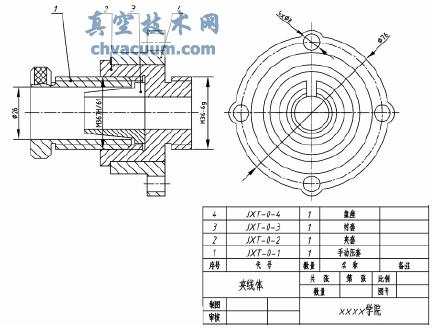
圖1 夾線體裝配圖
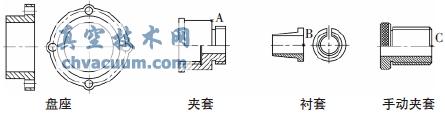
圖2 夾線體零件圖
(1)為繪制好的零件圖建立一個新的文件夾“夾線體”。在【標準】工具欄中單擊【設(shè)計中心】按鈕,啟動【設(shè)計中心】窗口,在文件夾列表中找到“夾線體”的存儲位置,在內(nèi)容區(qū)選擇“盤座.dwg”文件,單擊鼠標右鍵,選擇快捷菜單中的【在應(yīng)用程序中打開】命令,打該文件,凍結(jié)標注尺寸圖層、刪除圖框、標題欄等內(nèi)容,并另存為“夾線體裝配圖”。
(2)在內(nèi)容區(qū)選擇“夾套.dwg”,單擊鼠標右鍵,選擇快捷菜單中的【插入為塊】命令,在隨后打開的“插入”對話框中,在“插入點”選項區(qū)域和“旋轉(zhuǎn)”選項區(qū)均選擇“在屏幕上指定”復(fù)選框,在“比例”選項區(qū)域中選擇“統(tǒng)一比例”復(fù)選框,單擊“確定”按鈕,彈出“塊-重新定義塊”對話框,單擊【否】按鈕,設(shè)置插入基點為A,如圖2 所示,從而將“夾套.dwg”以圖塊的形式插入到“夾線體裝配圖”中,為保證裝配準確,應(yīng)充分利用對象捕捉功能。將插入的塊分解,修改圖形使之滿足裝配圖的要求。
(3)使用相同的方法插入“襯套.dwg”和“手動壓套.dwg”零件。插入”襯套.dwg“零件時要注意,該圖形要先分解,再將兩個視圖分別移動到需要的位置。分解塊、修改圖形后效果如圖1 所示。
7、結(jié)語
CAD制圖 有著與手工繪圖不可比擬的優(yōu)勢,不僅便于修改,而且在掌握技巧的同時可以減少繪圖的工作量。以上所述繪制裝配圖的5 種方法是筆者多年繪圖經(jīng)驗的總結(jié),讀者可以根據(jù)自己的操作習(xí)慣選擇使用。